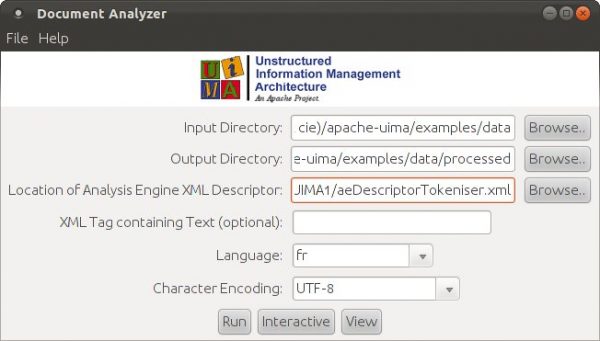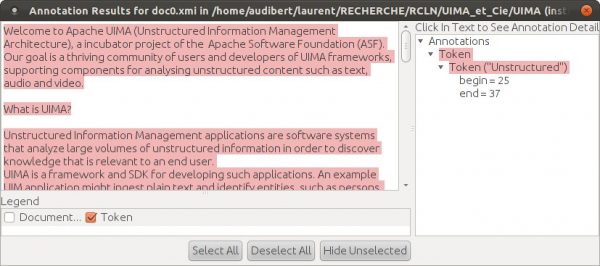Composant d’annotation (Analysis Engine)
Le composant d’annotation (Analysis Engine ou AE) est le composant élémentaire d’une chaîne de traitements UIMA. Son rôle est d’effectuer un traitement (comme l’étiquetage morpho-syntaxique) en utilisant éventuellement des annotations contenues dans le CAS (comme une segmentation en mots) et en produisant de nouvelles annotations dans le CAS (comme les étiquettes morpho-syntaxique de chacun des mots).
Un composant d’annotation UIMA (Analysis Engine) est constitué de deux parties distinctes :
- Un descripteur de composant (componant descriptor) qui constitue la partie déclarative. Il contient des méta-données qui décrivent le composant (types de données en entrée et en sortie, identité …) et est stocké dans un fichier XML.
- Un annotateur (Annotator) qui est en fait le code (en Java par exemple) effectuant le traitement proprement dit du composant.
En résumé :
Analysis Engine = Componant Descriptor + Annotator
Descripteur XML de composant (Component Descriptors)
Les composants UIMA sont composés de deux parties distinctes :
- une partie déclarative (le descripteur de composant)
- un code (en Java par exemple)
La partie déclarative est représentée dans un fichier XML et est appelée descripteur de composant (Component Descriptor). Le descripteur de composant contient des méta-données qui décrivent le composant. C'est le moyen qu'UIMA utilise pour mettre en œuvre les mécanismes de découverte, de réutilisation et de composition de composants.
Le descripteur de composant permet de renseigner, entre autres, les informations suivantes :
- nom, version, auteur, description et surtout le nom de la classe implémentant le composant (onglet Overview)
- Système de types utilisé (onglet Type System)
- Types utilisés (i.e. requis) dans le CAS par le composant (onglet Capabilities)
- Types renseignés dans le CAS par le composant (onglet Capabilities)
Sous Eclipse, un tel descripteur peut être édité avec le Component Descriptor Editor.
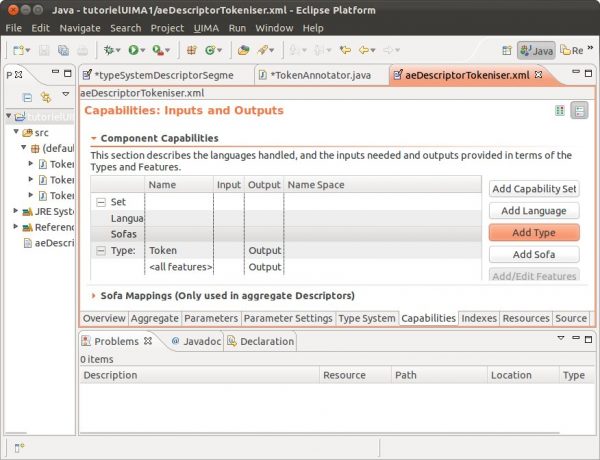
Tutoriel UIMA III : enchaîner des composants d’annotation
- soit configuré comme primitif dans le cas où il décrit un traitement élémentaire (comme dans le Tutoriel UIMA I),
- soit configuré comme agrégé (aggregate) dans le cas où il fait référence à d’autres descripteurs de fichiers primitifs ou agrégés.
-
Créer un Aggregate Analysis Engine Descriptor :
File → New → Others → UIMA → Analysis Engine Descriptor File ; préciser le nom dans le champs File name: puis Finish. Faire ensuite un clic droit sur le fichier .xml ainsi créé puis Open With → Component Descriptor Editor. Dans l’onglet Overview, cocher Aggrerate comme Engine Type. - Dans l’onglet Aggregate, ajouter tous vos annotateur en cliquant sur Add…
- Enfin, dans l’onglet Capabilities, il faut préciser les types utilisés, et s’ils le sont en entrée ou en sortie, en cliquant sur Add Type.
- Il ne reste plus qu’à tester l’Aggregate Analysis Engine Descriptor en utilisant le Document Analyzer comme décrit à la fin du Tutoriel UIMA I.
Construire une chaîne de traitement UIMA à partir de composants existants (chez Nicolas Hernandez)
Exécuter un traitement ou une chaîne de traitement sous UIMA (chez Nicolas Hernandez)
Sommaire UIMA sur ce blog
Tutoriel UIMA II : paramétrage d’un composant d’annotation
- Déclarer des paramètres
Pour déclarer des paramètres pour un composant, il suffit de se rendre dans l’onglet Parameters du descripteur XML de l’annotateur (clic droit sur le fichier .xml puis Open With → Component Descriptor Editor). L’onglet Parameter Settings permet de donner une valeur par défaut aux paramètres déclarés. - Accéder aux paramètres
Supposons que le paramètre maChaine de type String ait été préalablement déclarée au niveau du descripteur XML de l’annotateur (cf. ci-dessus). On peut accéder à ce paramètre dans le code Java de l’annotateur de la manière suivante :
String monParametre = (String) this.getContext().getConfigParameterValue("maChaine");
La méthode getContext() permet de récupérer un objet du type UimaContext qui centralise l’accès aux différentes facettes du contexte de l’annotateur comme les paramètres ou l’historique des événements (logging). - Accéder aux paramètres depuis la méthode initialize()
Un moyen plus propre d’accéder aux paramètres est de surcharger la méthode initialize(UimaContext), appelée automatiquement par le framework lors de l’instanciation de l’annotateur, qui reçoit justement comme paramètre un objet du type UimaContext :
private String monParametre;
public void initialize(UimaContext aContext) throws ResourceInitializationException {
super.initialize(aContext);
monParametre = (String) aContext.getConfigParameterValue("maChaine");
}
Sommaire UIMA sur ce blog
Tutoriel UIMA I : création d’un composant d’annotation (Analysis Engine) en utilisant le JCas
-
Préparation du projet dans Eclipse
Lancer Eclipse puis : File → New → Other… → Java → Java Project → Next. Saisir un nom dans le champs Project name: puis cliquer sur Finish.
Il faut ensuite attacher la librairie UIMA au projet : Project → Properties → Java Build Path → Libraries → Add External JARs… ; sélectionner le fichier uima-core.jar dans le répertoire apache-uima/lib.
-
Définir un type dans le schéma d’annotation
Le schéma d’annotation commun (Common Analysis Structure ou CAS dans UIMA) encapsule toutes les annotations concernant le document analysé ainsi que le document lui-même. Nous aurons besoin du type Token dans cette structure, nous allons donc le déclarer dans un système de types : File → New → Others → UIMA → Type System Descriptor File ; préciser le nom dans le champs File name: puis Finish.
Faire ensuite un clic droit sur le fichier .xml ainsi créé puis Open With → Component Descriptor Editor. Dans l’onglet Type System cliquer sur Add Type et saisir le nom dans le champs Type Name: (ex : Token) et préciser uima.tacs.Annotation dans le champs Supertype:.
L’action d’enregistrer vos modifications doit générer automatiquement les fichiers associés (ex : Token_Type.java et Token.java). -
Développer le code de l’annotateur
Il faut créer une classe héritant de la classe JTextAnnotator_ImplBase correspondant à l’implémentation par défaut d’un annotateur de données textuelles : File → New → Class ; saisir le nom de la classe dans le champs Name: TokenAnnotator ; préciser la classe org.apache.uima.analysis_component.JCasAnnotator_ImplBase dans le champs Superclass: ; puis cliquer sur Finish.
Il ne reste plus qu’à écrire le code proprement dit :
import org.apache.uima.analysis_component.JCasAnnotator_ImplBase;
import org.apache.uima.analysis_engine.AnalysisEngineProcessException;
import org.apache.uima.jcas.JCas;
import java.text.BreakIterator;
public class TokenAnnotator extends JCasAnnotator_ImplBase {
public void process(JCas aJCas) throws AnalysisEngineProcessException {
BreakIterator iterToken = BreakIterator.getWordInstance();
iterToken.setText(aJCas.getDocumentText());
int deb = iterToken.first();
int fin = iterToken.next();
while (fin != BreakIterator.DONE) {
Token token = new Token(aJCas);
token.setBegin(deb);
token.setEnd(fin);
token.addToIndexes();
deb = fin;
fin = iterToken.next();
}
}
}
Le code ci-dessus passe par l’interface Java JCas pour injecter les annotations dans le CAS. Le recours à cette interface n’est pas indispensable. -
Descripteur du composant d’annotation (Analysis Engine Descriptor)
L’architecture UIMA impose qu’un annotateur soit décrit par un fichier XML appelé Analysis Engine Descriptor : File → New → Others → UIMA → Analysis Engine Descriptor File ; préciser le nom dans le champs File name: puis Finish.
Faire ensuite un clic droit sur le fichier .xml ainsi créé puis Open With → Component Descriptor Editor. Indiquer le fichier java implémentant l’annotateur dans le champs Name of the java class file de l’onglet Overview.
Dans l’onglet Type System, il faut énumérer les types que l’annotateur utilise. Cliquer d’abord sur Set DataPath dans la colonne Imported Type Systems pour indiquer le chemin du fichier XML contenant schéma d’annotation commun (Type System Descriptor). Dans la même colonne, cliquer ensuite sur Add… pour sélectionner ce fichier.
Enfin, dans l’onglet Capabilities, il faut préciser, parmi les types énumérés dans l’onglet Type System, lesquels sont utilisés et s’ils le sont en entrée ou en sortie. Cliquer sur Add Type, sélectionner la ligne correspondant à votre token et préciser que le type est utilisé en sortie uniquement (Out) puis valider (Ok). -
Exécuter le Document Analyzer pour tester le composant d’annotation
Il faut commencer par mettre à jour la variable d’environnement CLASSPATH pour y ajouter le chemin vers votre répertoire bin. Dans un shell, saisir :
> export CLASSPATH=$CLASSPATH:chemin/vers/votre/bin
Vous pouvez alors exécuter le script documentAnalyzer.sh qui vous permettra de tester votre composant d’annotation. -
Exécuter sous Eclipse le Document Analyzer pour tester le composant d’annotation
Commencer par importer le projet exemple d’UIMA : File → Import… → General → Existing Project into Workspace → Next ; puis dans Select root directory sélectionner le répertoire racine d’UIMA ; puis Finish.
Si ce n’est pas déjà fait, il faut ajouter votre projet dans le ClassPath de la configuration du Document Analyzer : Run → Run Configurations… → UIMA Document Analyzer → Onglet ClassPath
Il est maintenant possible d’exécuter directement le CPE GUI pour tester le composant : Run → Run Configurations… → UIMA Document Analyzer → Run -
Tester le composant d’annotation avec le Document Analyzer
Il faut remplir les champs du Document Analyzer de la manière suivante :
- Imput Directory:
UIMA_HOME/examples/data - Output Directory:
UIMA_HOME/examples/data/processed - Location of Analysis Engine XML Descriptor:
chemin/du/descripteur/de/composant
- Imput Directory:
Sommaire UIMA sur ce blog